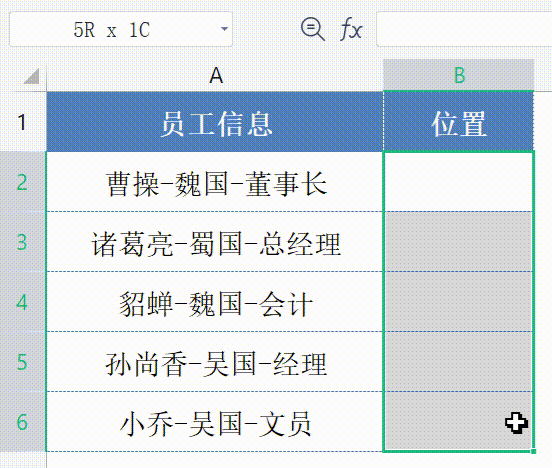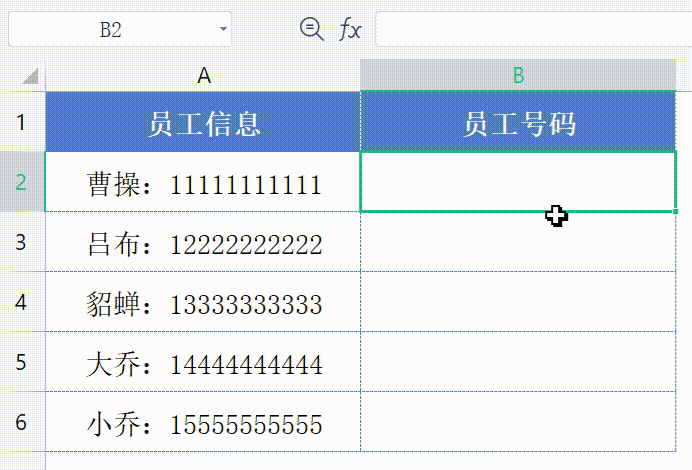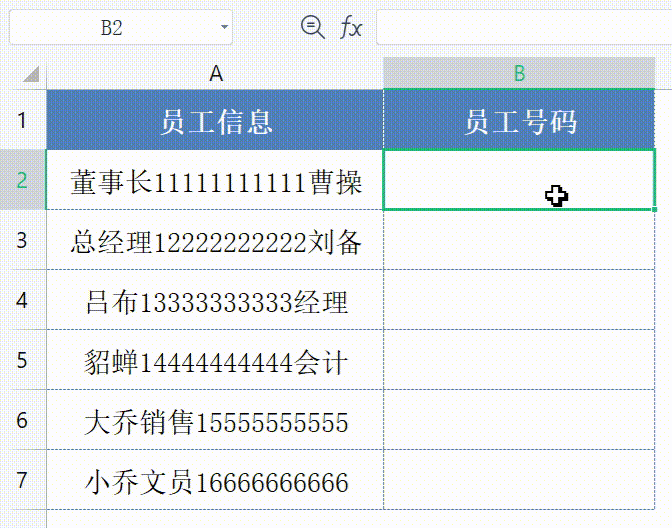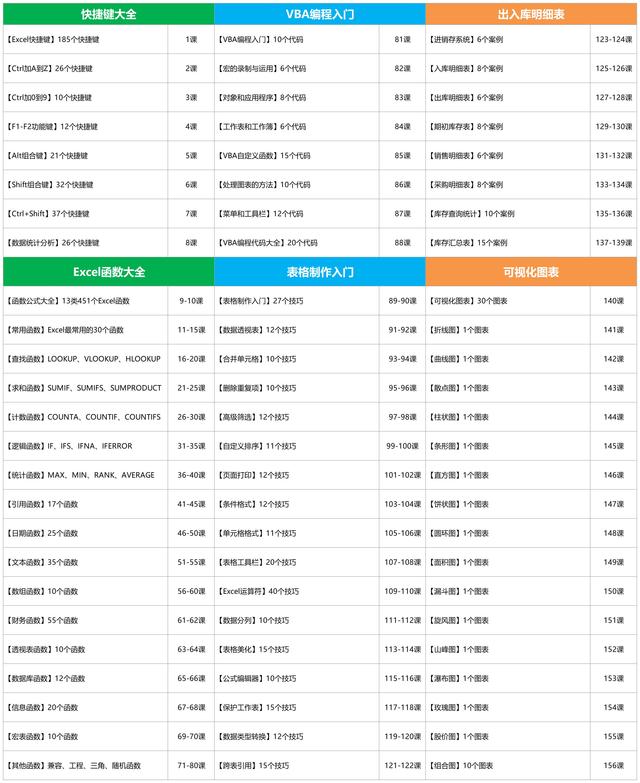57、Find函数的使用方法及实例!Excel提取数字,别再复制粘贴了
提取表格中的数字,还在一个一个复制粘贴?那你就Out了!小编整理了:Find函数的12种用法,再复杂的数据,仅需一键搞定!
01、Find函数公式:
=FIND(find_text,within_text,start_num)
第1参数:要查找的字符;
第2参数:要查找的单元格;
第3参数:开始查找的字符数;
02、Find函数用法详解:
【Find函数】作用是查找字符:在单元格中的位置!例如下图:“国”字,在单元格中的位置;
用鼠标选中:B2:B6单元格,在编辑栏,输入Find函数:=FIND();
第1参数:“国”,代表要查找的内容;第2参数:A2,代表要查找的单元格;
Find函数:=FIND("国",A2);
最后按:Ctrl+Enter键,结束确认,即可批量查找出:“国”字的位置!
03、批量提取号码:Find+Right函数
想要批量提取出:员工号码,你还在一个一个复制粘贴吗?使用Find函数:可以大幅提升我们的效率!
Excel中:两个函数配合使用,称为函数嵌套!我们先来介绍:Find嵌套Right函数用法!
首先,输入Find函数:=FIND(":",A2);用于提取:【员工信息】中的冒号;
在单元格中的位置;然后在外层,嵌套1个Right函数:
=RIGHT(A2,FIND(":",A2)+8);即可批量提取出:所有员工的号码!
Right函数,作用是提取:单元格右侧,指定个数的字符,第2参数:FIND(":",A2)+8,用于提取冒号右侧:11位数字!
04、提取混合文本:Find+Mid函数
工作中的数据:往往没有那么整齐!数字有可能在【中间位置】,Right函数就不能提取了!我们可以使用:Find嵌套Mid函数,来提取混合文本!
在B2单元格,输入Find函数:=Find(1,A2);返回数字1,在单元格中的位置;
在外层嵌套Mid函数:=MID(A2,FIND(1,A2),11);然后下拉填充公式即可!
Mid函数,用于提取:数字1后面,11位号码;
想系统学习的朋友,欢迎订阅我的专栏:《Excel函数公式大全》
课程共156节,包含:451个Excel函数、185个快捷键、100个表格技巧、30个可视化图表、数据透视表、出入库明细表、VBA编程!
帮助你在最短时间内:掌握Excel正确用法!
查看完整内容↓↓↓